Halaman ini berlaku untuk Apigee dan Apigee hybrid.
Lihat
Dokumentasi Apigee Edge.
![]()
Apa yang ditunjukkan dasbor ini?
Dasbor Geo Map melacak pola traffic, pola error, dan kualitas layanan di seluruh lokasi geografis. Anda dapat melihat informasi tentang semua API, atau memperbesar satu. Dasbor ini membantu Anda menilai:
- Tren pertumbuhan API - Gunakan metrik Traffic untuk melihat posisi dari mana traffic berasal. Dengan menggunakan periode waktu yang berbeda, Anda dapat melihat negara mana yang menghasilkan lalu lintas terbanyak pada waktu tertentu. Anda juga dapat mencatat rasio traffic selama jangka waktu yang berbeda-beda untuk melihat tren pertumbuhan.
- Tren error - Gunakan metrik Jumlah Error untuk melihat letak API dari waktu ke waktu. Dengan menggunakan periode waktu yang berbeda, Anda dapat melihat negara mana yang menghasilkan kesalahan paling banyak pada waktu tertentu. Anda juga dapat mencatat tingkat kesalahan selama periode waktu yang berbeda untuk melihat tren pertumbuhan.
- Kualitas layanan - Gunakan Respons Rata-rata Metrik Waktu Respons Rata-Rata dan Target Waktu Respons untuk melihat layanan backend performa berdasarkan negara.
Dasbor GeoMap
Akses dasbor GeoMap, seperti yang dijelaskan di bawah ini.
Untuk mengakses dasbor GeoMap:
- Login ke UI Apigee.
- Pilih Analyze > Pengguna Akhir > Peta geografis.
Dasbor akan terbuka seperti yang ditunjukkan di bawah ini:
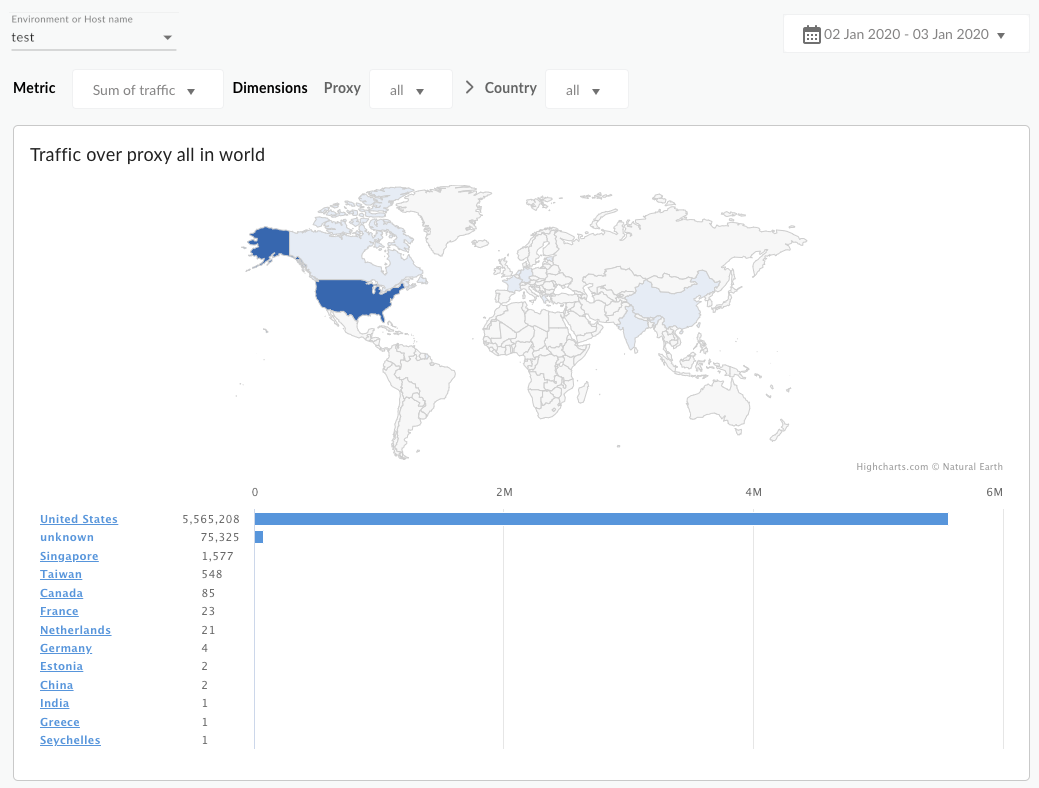
Apa yang diukur dasbor ini?
Secara default, dasbor menampilkan metrik Traffic. Pilih metrik yang akan diukur dari Menu dropdown Metrik.
| Metrik | Deskripsi |
|---|---|
| Traffic | Juga dikenal sebagai throughput. Jumlah permintaan API dan hasil respons yang dilihat oleh organisasi. |
| Jumlah Kesalahan | Jumlah total semua permintaan API yang gagal, yaitu permintaan berhasil tidak memberikan respons seperti yang diinginkan oleh pengguna akhir. |
| Waktu Respons Rata-Rata | Waktu yang diperlukan API untuk merespons permintaan masuk. |
| Target Waktu Respons Rata-Rata | Waktu rata-rata yang diperlukan endpoint target untuk merespons permintaan masuk untuk periode yang dipilih. |
Hal apa lagi yang perlu saya ketahui tentang hal ini dasbor?
Secara default, dasbor menampilkan metrik untuk semua proxy API. Atau, pilih proxy API untuk ukur dari menu dropdown Proxy.
Pilih entri di bagian daftar Negara untuk melihat perincian negara, negara bagian, dan kota tertentu (bergantung pada geografi negara yang Anda minati). Negara mana pun yang metriknya dicatat akan muncul di menu ini. Misalnya, Anda dapat melihat Data Amerika Serikat, lalu pilih negara bagian, kemudian lihat daftar kota asal lalu lintas dibuat. Perincian kota saat ini hanya tersedia untuk Amerika Serikat dan Kanada.
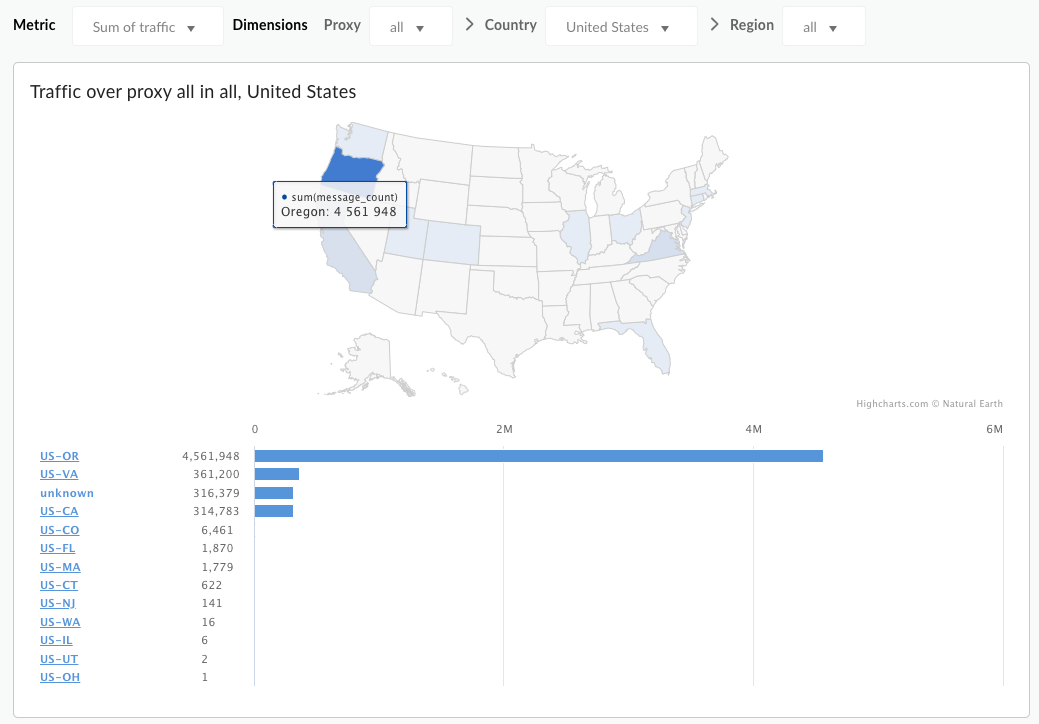
Dasbor ini menggunakan kontrol standar, seperti pemilih tanggal, dengan mengarahkan kursor ke peta untuk melihat konteks, mengekspor data ke CSV, dan sebagainya. Untuk mempelajari lebih lanjut, lihat Menggunakan dasbor analisis.

